
İçindekiler:
- Yazar John Day [email protected].
- Public 2024-01-30 13:20.
- Son düzenleme 2025-06-01 06:10.

Hepimiz zarları kullanarak şu ya da bu şekilde şans oyununu oynamış olmalıyız. Zarların yuvarlanmasının ne olacağının tahmin edilemez doğasını bilmek, oyunu daha da eğlenceli hale getiriyor.
Bu vesileyle, basit LED'ler, bir basma düğmesi ve onu uygulamak için CloudX M633 modülünü kullanan bir elektronik dijital zar sunuyorum.
1. Adım: BİLEŞENLER



- CloudX M633
- CloudX yazılım kartı
- Ledler
- Dirençler(100r, 10k)
- ekmek tahtası
- atlama teli
- butona basınız
- V3 kablosu
Adım 2: LED'ler
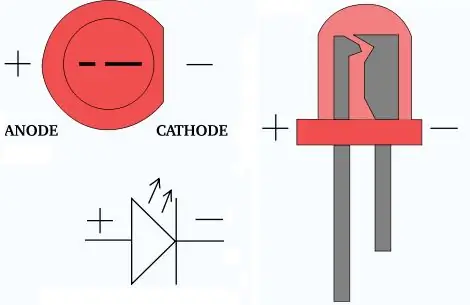
Işık yayan diyotlar (LED'ler), içinden akım geçtiğinde parlayan özel tür diyotlardır. Sadece bu azami özen, süreçte yanlışlıkla onlara zarar vermemek için içlerinden geçen gerçek akım miktarını sınırlandırır.
3. Adım: LED'leri CloudX M633 ile Arayüz Oluşturma
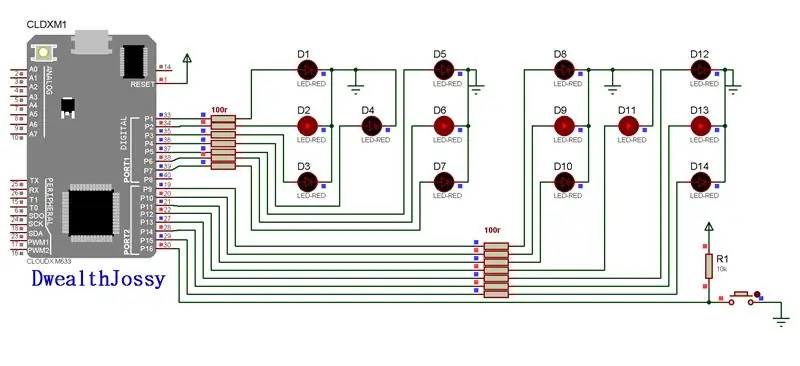
Tüm devre iki bölümden oluşur: sırasıyla mikrodenetleyici ve LED bölümleri. LED'ler, bir zarın normal yüzlerini temsil eden her biri −(7 LED'den oluşur) ile iki set halinde düzenlenmiştir; ve MCU modülünün P1 pininden P14 pinine kadar bağlanır.
Tüm operasyon, tüm projenin kalbi olarak mikrodenetleyici modülü etrafında döner. (MCU) çalıştırılabilir:
- kart üzerindeki VIN ve GND noktaları aracılığıyla (yani bunları harici güç kaynağı ünitenizin +ve ve -ve terminallerine bağlamak) yoluyla;
- veya CloudX USB softcard modülünüz aracılığıyla.
Yukarıdaki şematik diyagramda açıkça gösterildiği gibi, LED'ler, yandıklarında sayıları gerçek bir zarda olduğu gibi gösterecek şekilde düzenlenmiştir. Ve iki ayrı zar parçasını temsil etmek için iki set LED ile çalışıyoruz. Hepsi mevcut batan modunda bağlanır.
Birinci LED grubu şunları içerir: D1, D2, D3, D4, D5, D6 ve D7; MCU'nun pinlerine bağlanır: sırasıyla 10Ω dirençler aracılığıyla P1, P2, P3, P4, P5, P6 ve P7. D8, D9, D10, D11, D12, D13 ve D14'ten oluşan diğer grup ise; MCU'nun pinlerine de bağlanır: P9, P10, P11, P12, P13, P14 ve P15 ayrıca 10Ω dirençler aracılığıyla.
Daha sonra, bir anahtar presi aracılığıyla rastgele sayı üretimi yaptığımız buton anahtarı SW1, 10kΩ'luk bir pull-up direnci kullanılarak MCU'nun P16 pinine bağlanır.
Adım 4: Çalışma Prensipleri
Başlangıçta, sistemin görüntülenmek üzere oluşturulacak yeni bir rasgele sayıya hazır olduğunu belirtmek için LED'lerin tümü normalde Kapalıdır. Düğmeye basıldığında, 1 ile 6 arasında rastgele bir sayı üretilir ve LED'ler aracılığıyla görüntülenir; ve tekrar başka bir düğmeye basıldığında beklemede kalır.
Adım 5: KODLAMA
#Dahil etmek
#Dahil etmek
#define anahtarı1 pin16
#define LOW'a basıldı
/*LED'lere gönderilecek zar desenlerini tutar */
işaretsiz karakter kalıbı = {0, 0x08, 0x14, 0x1C, 0x55, 0x5D, 0x77};
imzasız karakter i, zar1, zar2;
setup(){ //buraya kur /*port pinlerini çıkış olarak yapılandırır */ portMode(1, OUTPUT); portMode(2, 0b10000000); /*başlangıçta tüm LED'leri kapatır */ portWrite(1, LOW); portWrite(2, DÜŞÜK); randNumLimit(1, 6); //randomNumber oluşturma aralığıyla ilgilenir (yani min, max)
döngü(){
//Burada programlayın if(anahtar1 basılı) { while(anahtar1 DÜŞÜK); //anahtar bırakılana kadar burada bekler dice1 = randNumGen(); // zar1 için rasgele bir sayı üretir zar2 = randNumGen(); portWrite(1, öl[zar1]); //doğru zar desenini getirir ve bunu gösterir portWrite(2, die[dice2]); } başka { portWrite(1, die[dice1]); portWrite(2, die[zar2]); } } } //Programın Sonu
Önerilen:
NEOPİKSEL KULLANILAN RGB LED MATRIX: 8 Adım (Resimlerle)

NEOPİKSEL KULLANARAK RGB LED MATRIX: Bu eğitimde size NEOPIXEL KULLANARAK 5*5 RGB LEDMATRIX'in nasıl oluşturulacağını göstereceğim. Bu matris ile büyüleyici animasyonlar, emojiler ve süper basit harfler görüntüleyebiliriz. başlayalım
E-zar - Arduino Zar/Zar 1 - 6 Zar + D4, D5, D8, D10, D12, D20, D24 ve D30: 6 Adım (Resimlerle)

E-zar - Arduino Kalıp/zar 1 ila 6 Zar + D4, D5, D8, D10, D12, D20, D24 ve D30: Bu, elektronik bir kalıp yapmak için basit bir arduino projesidir. 1 ila 6 zar veya 8 özel zardan 1'i seçmek mümkündür. Seçim sadece döner kodlayıcı döndürülerek yapılır. Özellikler: 1 zar: büyük noktaları gösteren 2-6 zar: noktaları gösteren
ARDUINO KULLANILAN IR UZAKTAN DEKODER: 4 Adım (Resimlerle)

ARDUINO KULLANARAK IR UZAKTAN DEKODER: Bu, bir Arduino ve IR alıcı kullanarak çok basit bir IR Uzaktan kod çözücü yapmak için kullanıcı dostu başka bir öğreticidir. Bu eğitim, yazılımı kurmaktan IR Alıcısını kullanmaya ve sinyallerin kodunu çözmeye kadar her şeyi kapsayacaktır. Bunlar
BLE 4.0 KULLANILAN AKILLI TELEFON KONTROLLÜ ROBOT !!!: 5 Adım

BLE 4.0 KULLANILAN AKILLI TELEFON KONTROLLÜ ROBOT !!!: Bir önceki talimatta, akıllı telefon kullanarak LED'leri kontrol etmek için Arduino ile Bluetooth Modülünü (Özellikle HM10 BLE v4.0) nasıl kullanabileceğinizi sizinle paylaşmıştım. Buradan kontrol edebilirsiniz. Bu talimatta size olabilecek bir robotun nasıl inşa edileceğini göstereceğim
CLOUDX MICROCONTROLLER KULLANILAN 7 BÖLÜMLÜ TUŞ TAKIMI: 4 Adım

CLOUDX MICROCONTROLLER KULLANILAN 7 BÖLÜMLÜ TUŞ TAKIMI: Bu proje için, bir Matrix Tuş Takımından sayısal girişi kabul edeceğiz ve ardından yedi segmentli bir ekran Modülünde görüntüleyeceğiz. 8 LED, A'dan G'ye ve DP (ondalık nokta için) olarak etiketlendiğinden, 6 sayısını görüntülemek istiyorsanız, o zaman şunu uygularsınız
